Die Domain einer WordPress Seite zu ändern ist nicht trivial, aber auch kein Hexenwerk. Zwei Einstellungen sind direkt in WordPress anzupassen und andere in der Datenbank. Aber keine Bange dafür gibt es Plugins, die den Prozess einfacher machen.
Bevor Sie irgendwelche Änderungen machen sollten Sie zwei Sachen sicherstellen.
- Legen Sie ein Backup an für den Fall das nicht alles wie geplant läuft!
- Das Hostingverzeichnis der neuen Domain muss auf den gleichen Ordner zeigen, wie die alte Domain. Dazu gehen Sie bei der alten Domain in die Hosting-Einstellungen (s. unten) und kopieren, den Inhalt des Feldes Dokumentenstamm. Bei der neuen Domain gehen Sie nun auch in die Hosting-Einstellungen und fürden den kopierten Dokumentenstamm ein.
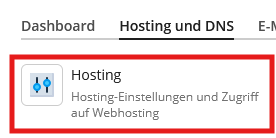
Domain in WordPress anpassen

Gehen Sie zu Einstellungen -> Allgemein und ändern Sie dort die Domain vom alten auf den neuen Domainnamen.
Alte Domain in der Datenbank ersetzen
Im letzten Schritt müssen noch alle Vorkommen der alten Domain in der Datenbank durch die neue Domain ersetzt werden. Dafür eignet sich das Plugin Better Search Replace sehr gut. Nach der Installation finden Sie das Plugin in der Rubrik Werkzeuge.
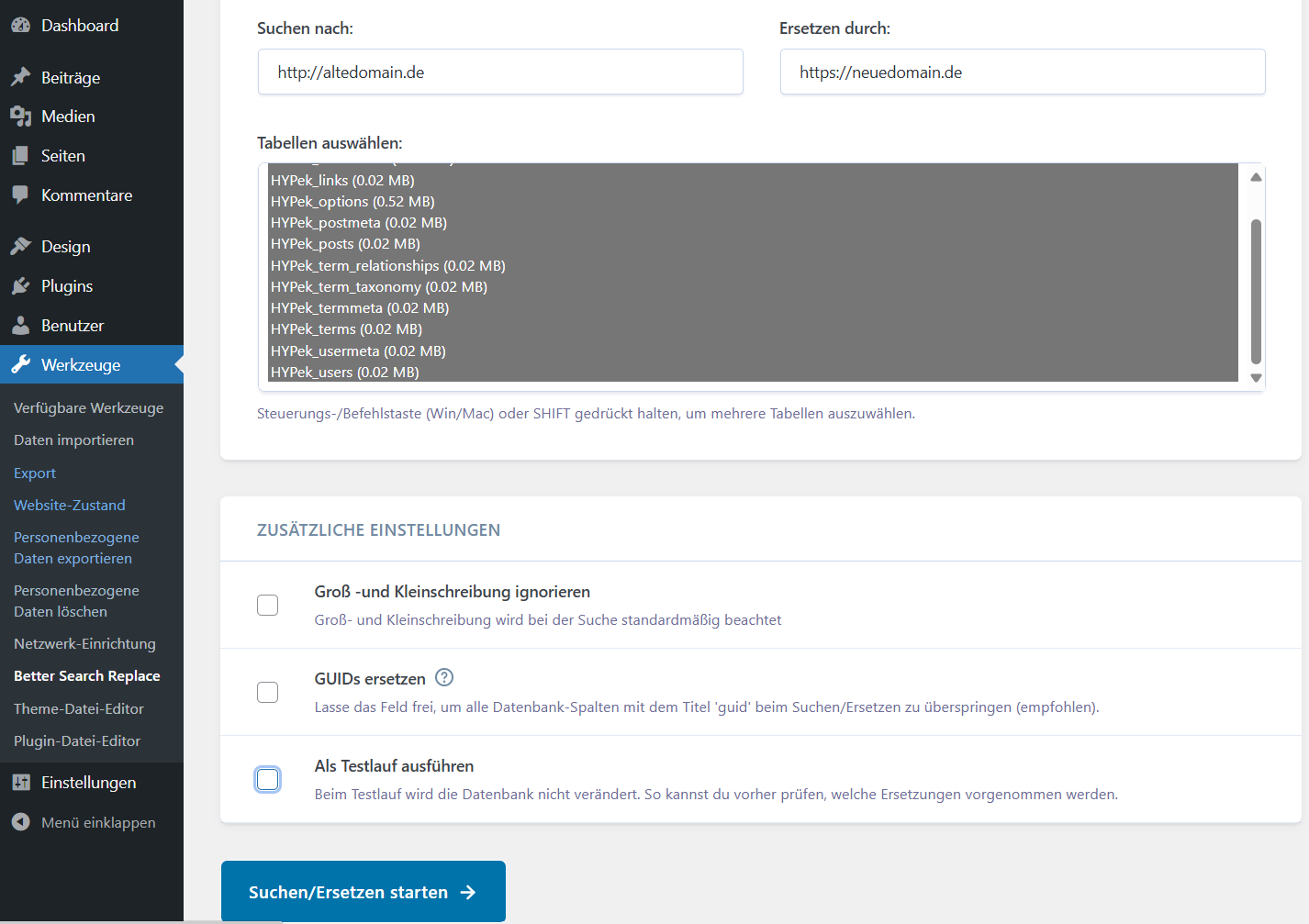
- Bei Ersetzen durch tragen sie den neuen Domainnamen ein. Kopieren Sie diesen am besten von der vorhergehenden Einstellung damit er exakt gleich ist.
- Klicken Sie auf eine beliebige Tabelle in der Übersicht mit allen Tabellen und drücken Sie Strg + A damit sind alle Tabellen markiert.
- Entfrenen Sie den Haken bei Testlauf.
- Im Feld Suchen nach tragen Sie nacheinander Ihre alte Domain in vier verschiedenen Varianten ein und lassen nach jeder Änderung Suchen/Ersetzen laufen (jedesmal den Haken bei Testlauf entfernen!).
Die vier Varianten sind:
https://www.altedomain.de
http:// www.altedomain.de
https://altedomain.de
http://altedomain.de